Puteți seta un caracter text ușor deasupra (exponent) sau mai jos (indice) referința normală de tip:

De exemplu: Atunci când adăugați o marcă comercială, un drept de autor sau alt simbol la prezentare, se recomandă ca simbolul să apară ușor deasupra restului textului. Dacă creați o notă de subsol, se recomandă să faceți acest lucru și cu un număr.
Comenzi rapide de la tastatură: Aplicați exponentul sau indicele
Pentru a face textul să apară un pic deasupra (exponent) textului obișnuit sau un pic sub (indice) textul obișnuit, puteți utiliza comenzile rapide de la tastatură:
-
Selectați caracterul pe care doriți să-l formatați.
-
Pentru exponent, apăsați Ctrl, Shift și semnul Plus (+) în același timp.
Pentru indice, apăsați Ctrl și semnul Egal (=) în același timp.
De asemenea, puteți formata textul ca exponent sau indice, selectând opțiunile din caseta de dialog Font , așa cum este descris în procedura următoare.
Aplicarea formatării indice sau exponent la text
-
Selectați caracterul pe care doriți să-l formatați ca exponent sau indice.
-
Pe fila Pornire , în grupul Font , selectați Lansatorul casetei de dialog Font.
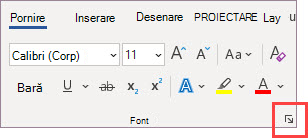
-
Pe fila Font, sub Efecte, bifați caseta de selectare Exponent sau Indice.
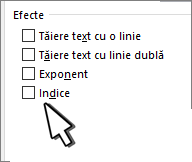
Sfat: Puteți formata textul ca exponent sau indice fără a modifica dimensiunea fontului. Pentru exponent, introduceți un procent mai mare în caseta Deplasare. Pentru indice, introduceți un procent mai mic în caseta Deplasare.
Anularea formatării ca exponent sau indice
Pentru a anula formatarea ca exponent sau indice, selectați textul și apăsați Ctrl+bara de spațiu.
Inserarea unui simbol exponent sau indice
-
Pe diapozitiv, faceți clic acolo unde doriți să adăugați simbolul.
-
Pe fila Inserare , selectați Simbol.
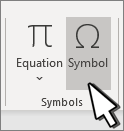
-
În caseta Simbol , în lista verticală Font , selectați (text normal) dacă nu este deja selectat.
-
În caseta Simbol, în lista verticală Subset, selectați Exponenți și indici.
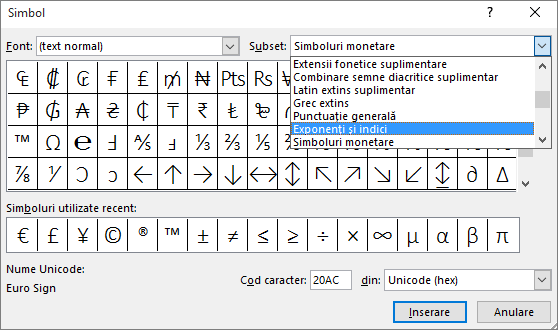
-
În caseta Simbol , selectați simbolul dorit, apăsați Inserare, apoi selectați Închidere.
Consultați și
Comenzi rapide de la tastatură: Aplicați exponentul sau indicele
Pentru a face textul să apară un pic deasupra (exponent) textului obișnuit sau un pic sub (indice) textul obișnuit, puteți utiliza comenzile rapide de la tastatură:
-
Selectați caracterul pe care doriți să-l formatați.
-
Pentru exponent, apăsați Control, Shift și semnul Plus (+) în același timp.
Pentru indice, apăsați control și semnul Egal (=) în același timp. (Nu apăsați Shift.)
Sfat: De asemenea, puteți formata textul ca exponent sau indice, selectând opțiunile din caseta de dialog Font, așa cum este descris în procedura următoare.
Aplicarea formatării indice sau exponent la text
-
Selectați caracterul pe care doriți să-l formatați ca exponent sau indice.
-
Pe fila Pornire , în grupul Font , selectați Exponent


Anularea formatării ca exponent sau indice
Pentru a anula formatarea ca exponent sau indice, selectați textul și apăsați Ctrl+bara de spațiu.
Inserarea unui simbol exponent
Pentru anumite simboluri care sunt aproape întotdeauna exponent, cum ® ar fi și , pur și ™ simplu inserați simbolul și acesta va fi formatat automat ca exponent.
-
Pe fila Inserare , selectați Simbol.
-
Faceți clic sau defilați la Simboluri asemănătoare cu litere și selectați simbolul pe care doriți să-l inserați.
Consultați și
-
Selectați caracterul pe care doriți să-l ajustați.
-
Pe fila Pornire , selectați butonul Puncte de suspensie Mai multe opțiuni pentru font :
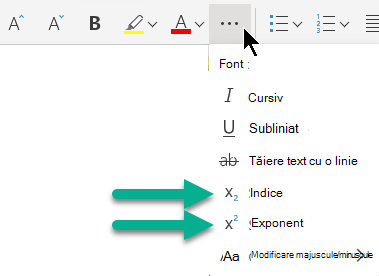
-
Apoi selectați Indice sau Exponent din meniu.










